Windows 11のアップデートを実行した際、「インストール中 0%」から画面が全く進まないという状況に直面すると、多くの方が不安に感じるかもしれません。このアップデートの問題は、進行状況を示すバーが固まる、あるいは特定のパーセンテージで停止してしまうという形で現れます。インストール中の画面とにらめっこしながら、一体何分待てば良いのか、このまま終わらないのではないかと心配になるものです。
このような状況では、焦って電源を切るべきか迷うこともあるでしょう。しかし、アップデートが進まない原因は、PCのストレージ容量不足や、企業環境で利用されるWSUSの設定、あるいは単純にアップデート処理に時間がかかっているだけなど、様々です。この記事では、windows11 update インストール中 0から進まないという問題に直面した際の主な原因と、ご自身で試せる具体的な解決策を分かりやすく解説します。
この記事を読むことで、以下の点について理解を深めることができます。
- アップデートが0%や特定の数値で止まる主な原因
- 安全に待機できる時間の目安と、待っている間の状況確認方法
- 初心者でも試せる簡単な対処法から、少し高度な解決策までの手順
- アップデート中にやってはいけない操作と、システムを守るための注意点
windows11 update インストール中 0から進まない原因
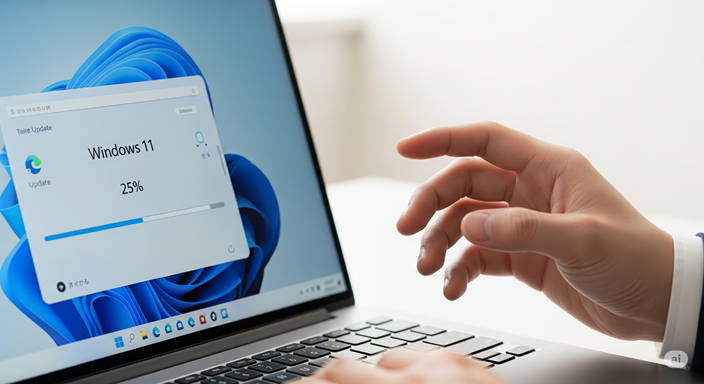
- アップデートが進まない主な原因
- 画面が固まるのは故障のサイン?
- インストール中の表示から動かない
- アップデートにかかる平均的な時間
- 何分待っても進まない時の目安
- アップデートが終わらない時の状況確認
アップデートが進まない主な原因
Windows 11のアップデートが進まない背景には、いくつかの複合的な原因が考えられます。まず最も一般的なのは、インターネット接続の問題です。不安定なWi-Fi環境や、一時的なネットワークの混雑により、更新プログラムのダウンロードが中断されたり、極端に遅くなったりすることがあります。
次に、パソコン本体のストレージ、特にCドライブの空き容量不足が挙げられます。Windowsの大型アップデートでは数ギガバイト以上の空き容量が必要になるため、容量が不足しているとダウンロードや展開ができず、処理が停止します。
また、Windowsの動作に必要なシステムファイルが何らかの理由で破損している場合も、アップデート処理が正常に実行されません。これは、過去の不適切なシャットダウンやソフトウェアの不具合などが原因で発生することがあります。
このほか、セキュリティソフトが更新プログラムのダウンロードやインストールを妨害しているケースや、アップデートを管理する「Windows Update」サービス自体に一時的な不具合が生じている可能性も否定できません。これらの要因が単独、または複数絡み合って、アップデートが進まない状況を引き起こすのです。
画面が固まるのは故障のサイン?
アップデート中に画面が全く動かなくなり固まる現象に遭遇すると、パソコンが故障したのではないかと心配になるかもしれません。しかし、多くの場合、これはハードウェアの物理的な故障ではなく、ソフトウェアの一時的な問題であることが多いです。
「固まる」という状態には、マウスカーソルも動かない完全なフリーズと、画面の表示は変わらないもののバックグラウンドで処理が続いている見せかけ上の停止があります。
これがどちらの状態かを見分けるための一つの方法は、パソコンのアクセスランプ(ストレージへの読み書きを示すランプ)を確認することです。ランプがチカチカと点滅していれば、内部で何らかの処理が続いている可能性が高いと考えられます。この場合は、処理が終わるのを待つのが賢明です。
逆に、アクセスランプが完全に消灯または点灯したままで、マウスカーソルも全く反応しない状態が長時間続く場合は、深刻なシステムエラーが発生している可能性があります。ただし、それでも直ちに故障と判断するのは早計です。まずは後述する対処法を試すことで、状況が改善することが少なくありません。
インストール中の表示から動かない
「インストール中」という表示のままパーセンテージが全く進まない場合、更新プログラムのファイル自体に問題があるか、それを処理するシステムに一時的な混乱が生じている可能性が考えられます。
Windowsはアップデートの際、「SoftwareDistribution」という名前のフォルダに、更新プログラムの一時ファイルをダウンロードします。通常、インストールが完了すればこれらの一時ファイルは不要になりますが、ダウンロードに失敗したり、ファイルが破損したりすると、このフォルダ内に不整合なデータが残り、次回のアップデート処理を妨害することがあります。
つまり、画面上では「インストール中」と表示されていても、実際には破損したファイルや古いキャッシュデータを読み込もうとしてループ状態に陥り、先に進めなくなっているのです。
この状態は、システムが正常に動作しようと試みているものの、解決できない問題に直面している状態と言えます。したがって、この原因を解消するためには、問題となっているキャッシュファイルを手動でクリアにする操作が必要になる場合があります。
アップデートにかかる平均的な時間
Windows 11のアップデートにかかる時間は、その内容やパソコンの性能、インターネット回線の速度によって大きく変動します。一概に「何分で終わる」と断言することは難しいですが、おおよその目安を知っておくことは大切です。
月例アップデートの場合
毎月提供される品質更新プログラム(セキュリティ更新など)は、比較的小規模なものが多く、通常はダウンロードからインストール、再起動まで含めて5分から30分程度で完了することが一般的です。
機能更新プログラム(大型アップデート)の場合
年に1~2回提供される機能更新プログラムは、新機能の追加など大規模な変更を含むため、より多くの時間を要します。高速なインターネット回線と高性能なパソコン(SSD搭載など)であっても、1時間以上かかることも珍しくありません。環境によっては2~3時間かかるケースも報告されています。
これらの時間を大幅に超えても進捗が見られない場合は、何らかの問題が発生していると判断する一つの基準になります。
何分待っても進まない時の目安
アップデートが始まってから、具体的に何分待てば異常と判断すべきか、その目安を知っておくと冷静に対処できます。前述の通り、アップデート内容によって所要時間は異なりますが、共通の目安として「1時間」が一つの基準となります。
もし、アップデートの進行状況が1時間以上にわたって全く変化しない(0%や特定のパーセンテージから1%も進まない)場合は、単なる処理の遅延ではなく、何らかのトラブルが発生している可能性が高いと考えるべきです。
特に、以下の兆候が見られる場合は、注意が必要です。
- ディスクアクセスランプが完全に消灯、または点灯したままで10分以上変化がない。
- 通常は聞こえるはずの冷却ファンの音が全くしない、または不規則に高速回転を繰り返す。
- マウスカーソルが完全に動かない。
このような状況では、ただ待ち続けるだけでは解決しない可能性が高いため、次のステップとして原因の切り分けや対処法を試す段階に移ることを検討する必要があります。
アップデートが終わらない時の状況確認
アップデートが終わらないと感じたとき、やみくもに対処を始める前に、まずはパソコンがどのような状態にあるかを確認することが重要です。これにより、適切な対処法を選択する手助けとなります。
確認方法として、タスクマネージャーの利用が挙げられます。キーボードの「Ctrl」+「Shift」+「Esc」キーを同時に押してタスクマネージャーを起動してみてください。もし起動できれば、「パフォーマンス」タブを確認します。
ここで「CPU」「メモリ」「ディスク」の使用率をチェックします。ディスク(C:)のアクティブな時間が100%に近い状態で推移していたり、CPU使用率が一定の値で張り付いていたりすれば、バックグラウンドで処理が動いている証拠です。この場合は、もう少し待ってみる価値があります。
逆に、CPUやディスクの使用率がほぼ0%に近い状態で、ネットワーク活動も見られない場合は、プロセスが完全に停止(ハングアップ)している可能性が高いです。この状況が確認できた場合には、再起動やトラブルシューティングツールの実行といった、より積極的な対処を検討するべき段階と言えるでしょう。
windows11 update インストール中 0から進まない時の対策

- ストレージの容量不足を確認する
- WSUS環境でのトラブルシューティング
- 更新プログラムのキャッシュを削除してアップデート
- 電源を切る前に試すべきこと
- windows11 update インストール中 0から進まない際の総括
ここでは、Windows 11のアップデートが進まない際に試せる具体的な対策を、比較的簡単なものから順に紹介します。
| 対処法レベル | 対処法 | 概要 |
| 初級 | PCの再起動 | 一時的な不具合を解消する最も簡単な方法です。 |
| 初級 | トラブルシューティングツールの実行 | Windowsに内蔵された診断・修復ツールで問題を自動検出します。 |
| 中級 | ストレージの空き容量確保 | 不要なファイルを削除し、アップデートに必要な容量を確保します。 |
| 中級 | 更新キャッシュの削除 | 問題の原因となる古いアップデートファイルを削除します。 |
| 上級 | システムファイルの修復 | DISMコマンドやSFCスキャンを用いてシステム破損を修復します。 |
| 特殊環境 | WSUS環境の確認 | 企業などで利用している場合、管理者に設定を確認してもらいます。 |
ストレージの容量不足を確認する
Windows Updateが進まない原因として非常に多いのが、システムドライブ(通常はCドライブ)の空き容量不足です。アップデートには、更新プログラムのダウンロードと、インストール前の展開作業のために、十分なスペースが必要となります。
まずは、ご自身のパソコンの空き容量を確認してみましょう。エクスプローラーを開き、「PC」を選択すると、各ドライブの使用状況が表示されます。特に「ローカルディスク (C:)」の空き容量に注目してください。
一般的に、Windows 11の大型アップデートでは、最低でも10GB~20GB程度の空き容量が推奨されています。もし空き容量がこれに満たない場合は、容量を確保する作業が必要です。
空き容量を増やす方法
容量を増やす最も簡単な方法は、「ディスクのクリーンアップ」機能を使うことです。スタートメニューで「ディスククリーンアップ」と検索して実行し、「システムファイルのクリーンアップ」を選択すると、古いWindows Updateのファイルや一時ファイルなどを安全に削除できます。
また、ダウンロードフォルダ内の不要なファイルや、使わなくなったアプリケーションをアンインストールすることでも、効果的に空き容量を増やすことが可能です。
WSUS環境でのトラブルシューティング
もしお使いのパソコンが、会社や学校などの組織に所属するものであれば、「WSUS (Windows Server Update Services)」というシステムによって更新プログラムが管理されている可能性があります。WSUSは、組織内のパソコンのアップデートを一元管理するための仕組みです。
この環境下でアップデートが進まない場合、原因は個人のパソコン側ではなく、組織のサーバーやネットワークポリシーにあることがほとんどです。例えば、管理者が特定のアップデートの配布を停止していたり、サーバーとの通信に問題が発生していたりするケースが考えられます。
このような場合は、個人で対処しようとしても解決は困難です。ご自身の判断で設定を変更すると、組織のセキュリティポリシーに違反してしまう恐れもあります。
したがって、WSUSが利用されている環境で問題が発生した際は、まず組織のIT部門やシステム管理者に状況を報告し、指示を仰ぐのが最も確実で安全な対応策となります。
更新プログラムのキャッシュを削除してアップデート
前述の通り、古くなったり破損したりした更新プログラムのキャッシュファイルが、アップデートの妨げになることがあります。これを解消するため、キャッシュを一度手動でクリアにし、再度アップデートを試みる方法が有効です。
この操作は、コマンドプロンプトを管理者権限で実行する必要がありますが、手順に沿って行えば安全に実施できます。
キャッシュ削除の具体的な手順
- スタートボタンを右クリックし、「ターミナル(管理者)」または「コマンドプロンプト(管理者)」を選択します。
- 黒い画面が表示されたら、まず以下のコマンドを1行ずつ入力し、それぞれEnterキーを押して、アップデート関連のサービスを停止します。
net stop wuauservnet stop bits - 次に、以下のコマンドを入力してEnterキーを押し、キャッシュが保存されているフォルダの名前を変更します。これにより、既存のキャッシュが読み込まれなくなります。
ren C:\Windows\SoftwareDistribution SoftwareDistribution.old - 最後に、停止したサービスを再開するため、以下のコマンドを1行ずつ入力し、それぞれEnterキーを押します。
net start wuauservnet start bits - コマンドプロンプトを閉じ、パソコンを再起動します。その後、再度Windows Updateを実行してみてください。これにより、新しいキャッシュが作成され、正常にアップデートが進む可能性があります。
電源を切る前に試すべきこと
アップデートが全く進まず、何時間も待たされていると、最終手段として電源ボタンを長押しして強制終了したくなるかもしれません。しかし、この操作は非常にリスクが高いため、実行する前に試すべきことがいくつかあります。
アップデートの最中に強制的に電源を切ると、書き込み中のシステムファイルが破損し、最悪の場合、Windowsが起動しなくなる可能性があります。
Shiftキーを使った再起動
まず試したいのが、「Shift」キーを押しながら再起動する方法です。スタートメニューの電源アイコンをクリックし、「Shift」キーを押したまま「再起動」を選択します。これにより、青い「オプションの選択」画面が表示される場合があります。
ここから「トラブルシューティング」→「詳細オプション」と進むことで、「スタートアップ修復」を実行したり、「セーフモード」で起動したりすることが可能です。セーフモードは、必要最低限の機能でWindowsを起動するモードであり、この状態で問題が解消されるか試すことができます。
これらの方法でも反応がない、あるいは画面が表示されない場合に限り、最終手段として電源ボタンの長押しによる強制終了を検討しますが、データ損失やシステム故障のリスクを伴うことを十分に理解した上で行う必要があります。
windows11 update インストール中 0から進まない際の総括

この記事では、「windows11 update インストール中 0から進まない」という問題について、その原因と具体的な対処法を解説しました。最後に、重要なポイントを改めて整理します。
- アップデートが進まない原因はネットワーク、容量不足、システム破損など多岐にわたる
- まずは慌てずに1時間程度は待ってみることが大切
- 待っている間はディスクアクセスランプなどでPCの動作状況を確認する
- 安易な強制終了はシステムを破壊するリスクがあるため避ける
- 基本的な対処法としてPCの再起動やトラブルシューティングツールの実行が有効
- Cドライブの空き容量は常に10GB以上確保しておくことが望ましい
- セキュリティソフトが干渉していないか一時的に停止して確認する
- 中級者向けの対処法として関連サービスの再起動がある
- SoftwareDistributionフォルダのリネームによるキャッシュクリアも効果的
- システムファイルが破損している場合はDISMやSFCコマンドで修復を試みる
- Shiftキーを押しながらの再起動で修復オプションを呼び出せる
- セーフモードでの起動やアップデート実行で問題が解決する場合がある
- WSUSなど企業環境の場合は個人の判断で動かずシステム管理者に相談する
- あらゆる対処法を試しても解決しない場合は更新プログラムの手動インストールも選択肢の一つ
- 自力での解決が難しい場合は専門家への相談も検討する


コメント